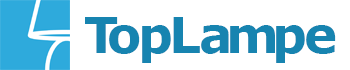In unserem Artikel zeigen wir Ihnen, wie Sie die Philips Hue Sync TV App einrichten.
Was Sie benötigen:
– Samsung Smart TV-Gerät der Generation 2022 oder neuer
– Mobile Philips Hue Sync App
– Philips Hue Sync TV App
– Philips Hue Konto
– Philips Hue Bridge
– Philips Hue Leuchten

Überprüfe, ob Bluetooth auf Deinem mobilen Gerät aktiviert ist.
1. Navigieren Sie auf Ihrem Samsung Smart TV zu und wählen Sie APPS.
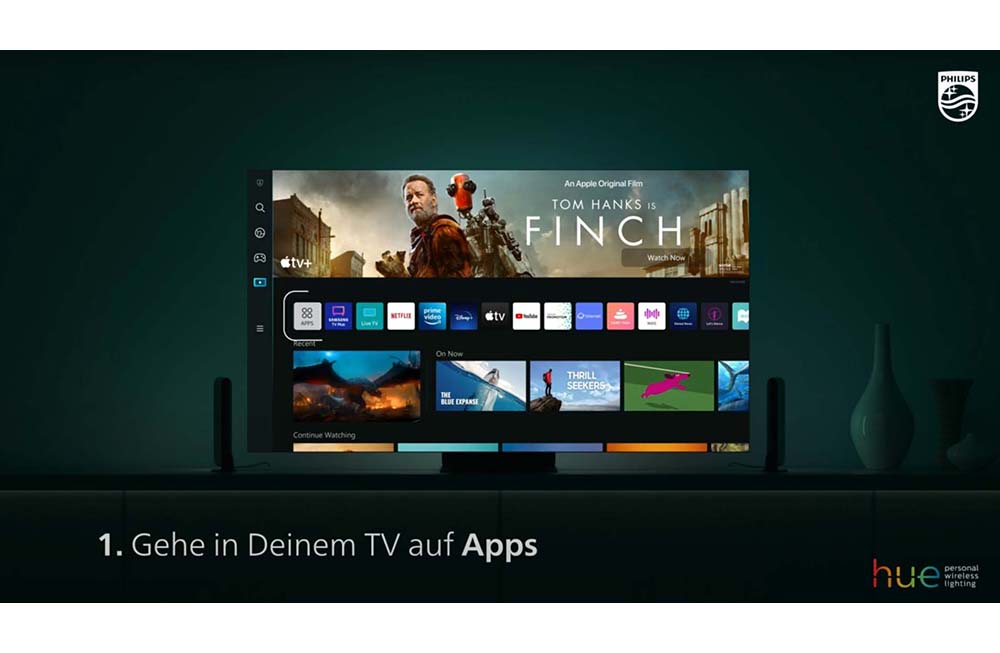
2. Suchen Sie nach Philips Hue Sync und wählen Sie es aus.
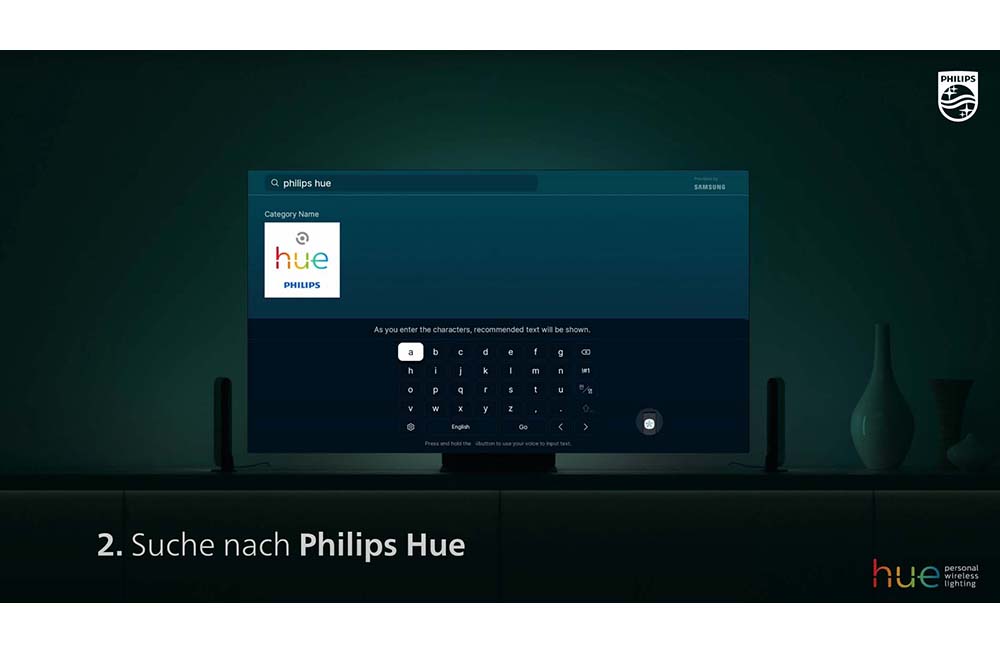
3. Wählen Sie Installieren, um die App herunterzuladen.
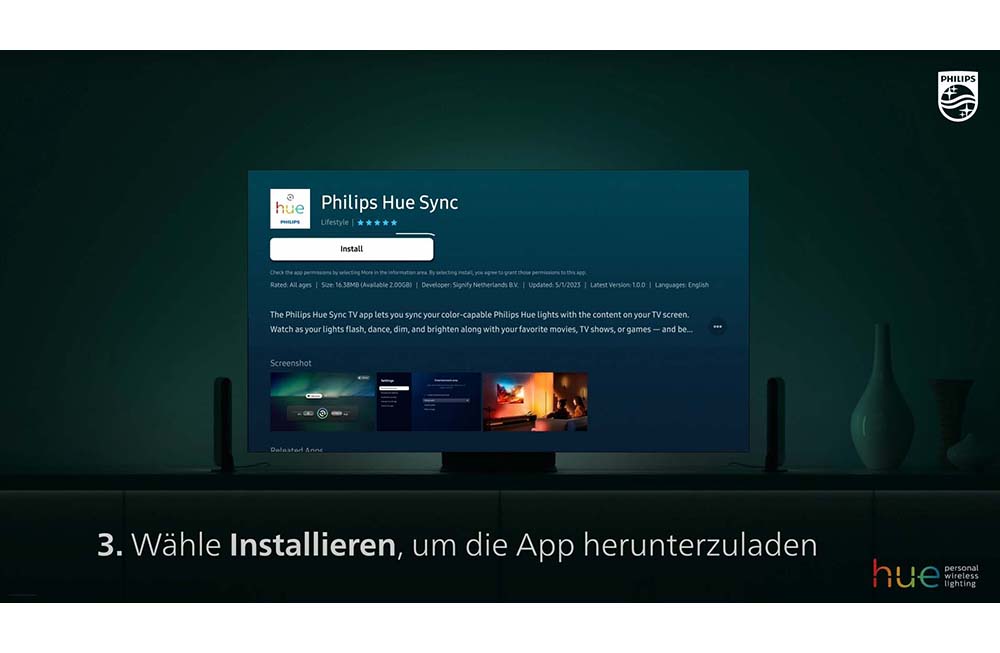
4. Wählen Sie „Start checkout“ und folgen Sie dann den Anweisungen auf dem Bildschirm, um die App zu kaufen.
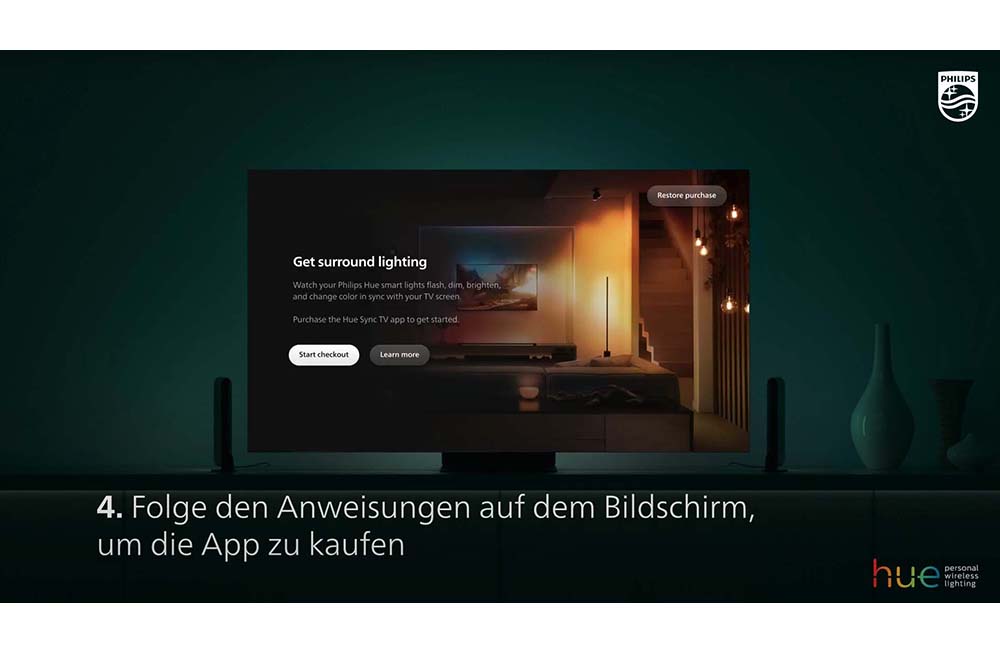
5. Nachdem Sie die App heruntergeladen haben, können Sie die App mit Ihrem Philips Hue System verbinden, indem Sie „Get started“ auswählen.
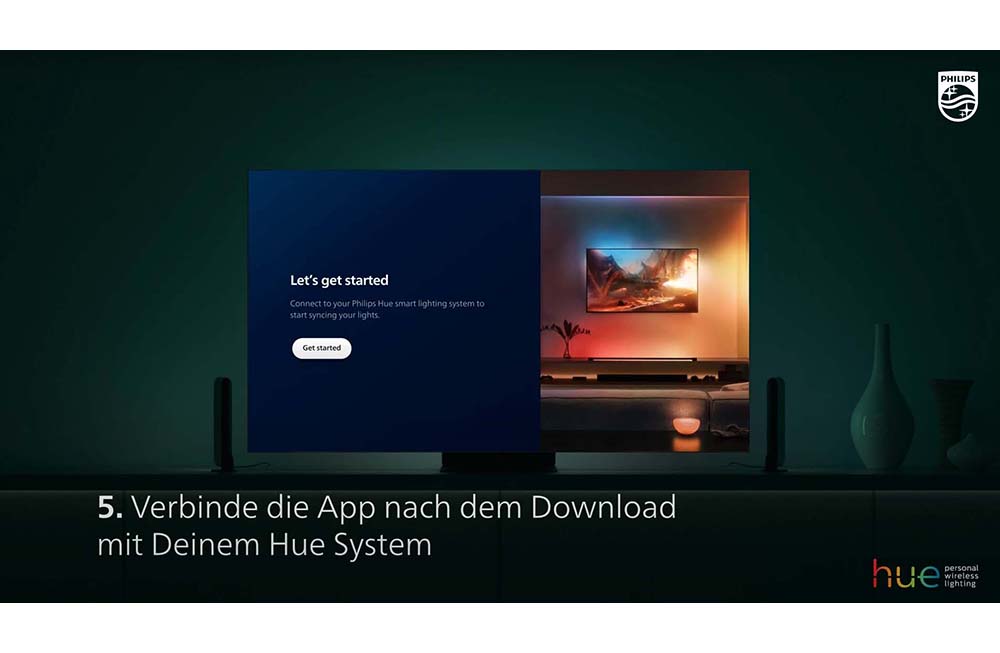
6. Um auf die mobile App zuzugreifen, scannen Sie den QR-Code auf dem Fernsehbildschirm mit Ihrem mobilen Gerät.
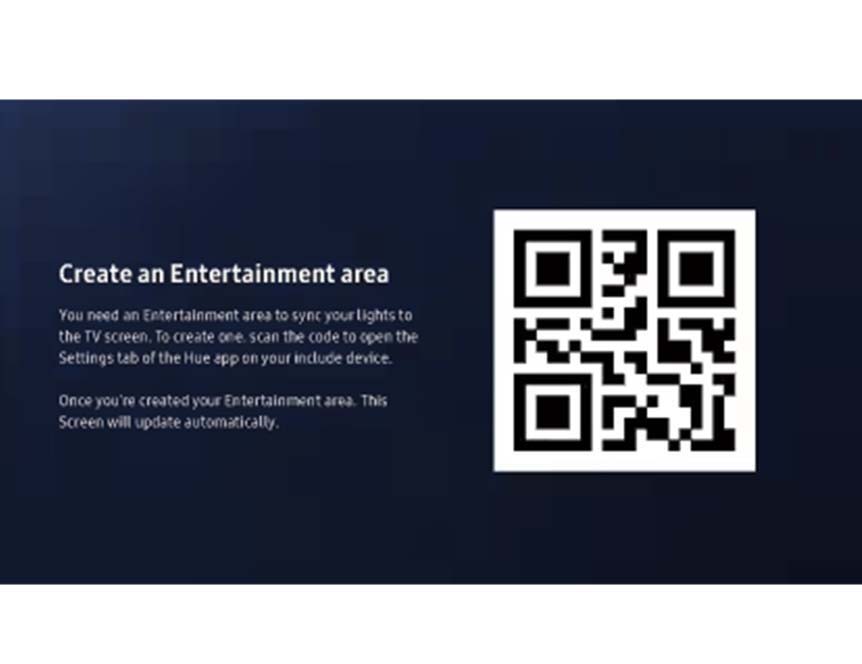
– Vergewissern Sie sich, dass die Philips Hue Sync Mobile App auf Ihrem Mobilgerät installiert wurde, bevor Sie den QR-Code scannen.
– Vergewissern Sie sich, dass Ihr mobiles Gerät mit demselben Wi-Fi-Netzwerk verbunden ist wie Ihre Philips Hue Bridge.
– Stellen Sie sicher, dass Bluetooth auf Ihrem Mobilgerät aktiviert ist.
7. Tippen Sie auf Ihrem mobilen Gerät auf „Get started„.
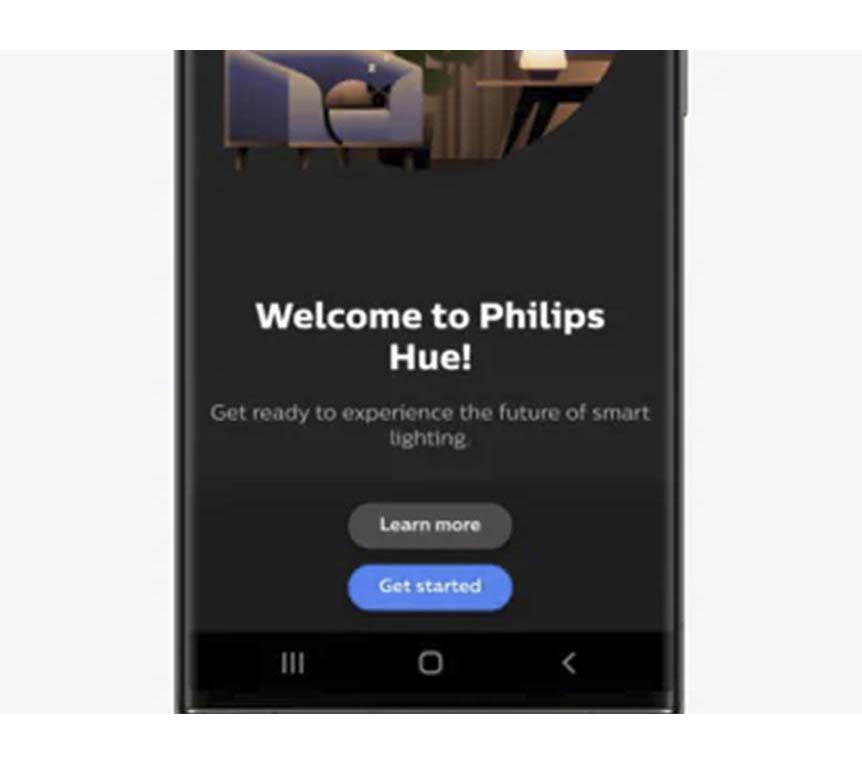
8. Tippen Sie auf dem nächsten Bildschirm auf „Continue„.
9. Bitte lesen Sie die Nutzungsbedingungen und tippen Sie dann auf „I accept„.
10. Tippen Sie auf „Start setup„.
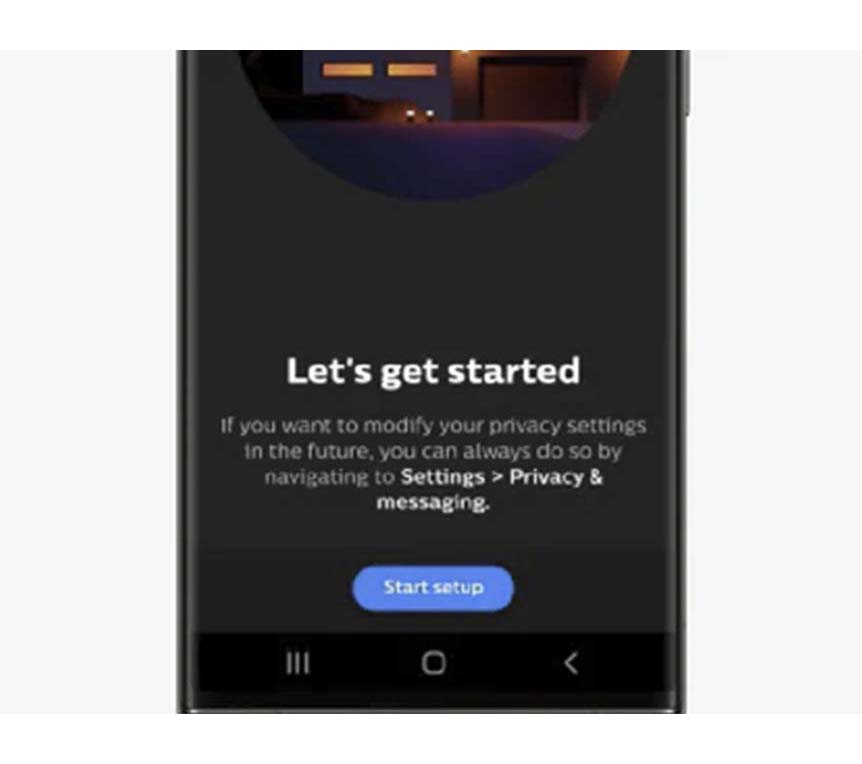
11. Vergewissern Sie sich, dass Ihre Philips Hue Bridge eingeschaltet ist, und tippen Sie dann auf Suchen.
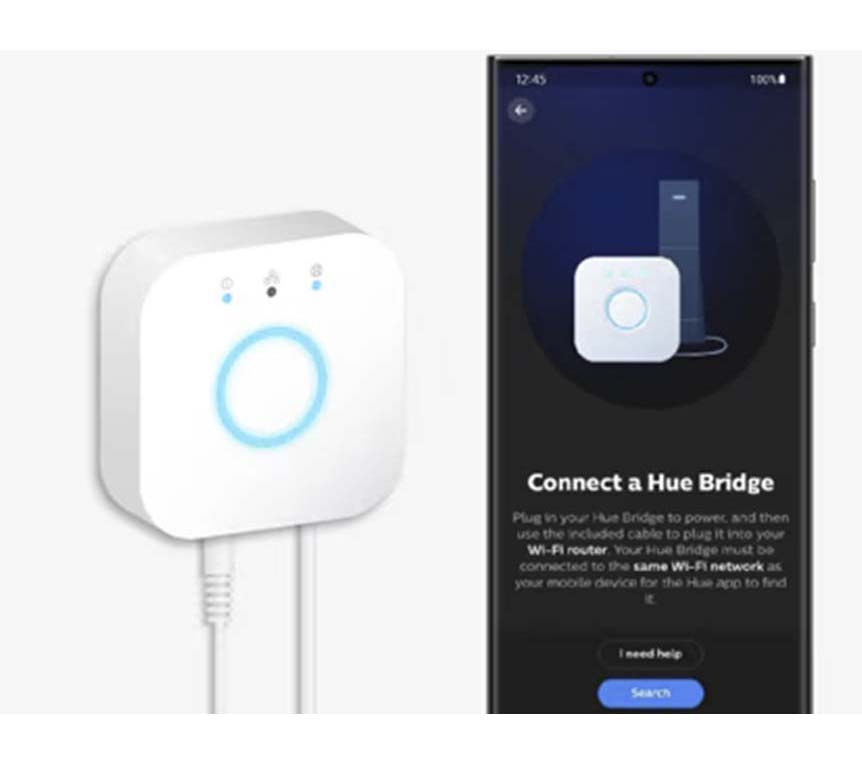
12. Wenn die Philips Hue Bridge gefunden wurde, drücken Sie die Taste an der Hue Bridge, um die Verbindung herzustellen.
13. Sobald Ihre Hue Bridge mit Ihrem Mobilgerät verbunden ist, können Sie auch Philips Hue-kompatible Lampen hinzufügen. Vergewissern Sie sich, dass die Lampen eingeschaltet sind, und tippen Sie dann auf Suchen. Unterstützte Lampen werden automatisch hinzugefügt.
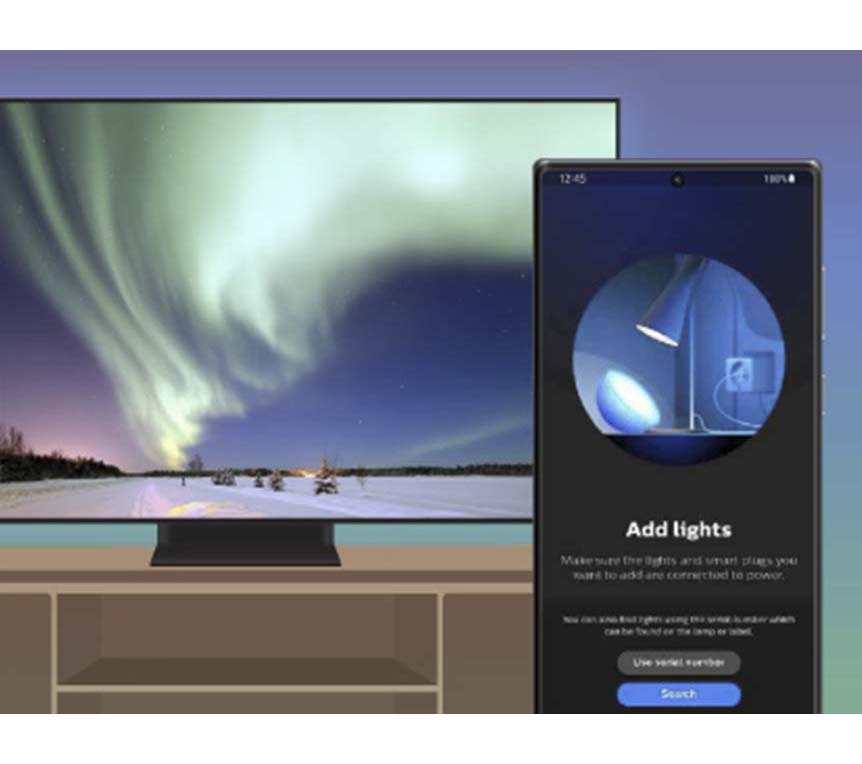
14. Wählen Sie die Option Synchronisieren, um mit der Synchronisierung der Daten von Ihrem Philips Hue-Ökosystem zu beginnen.
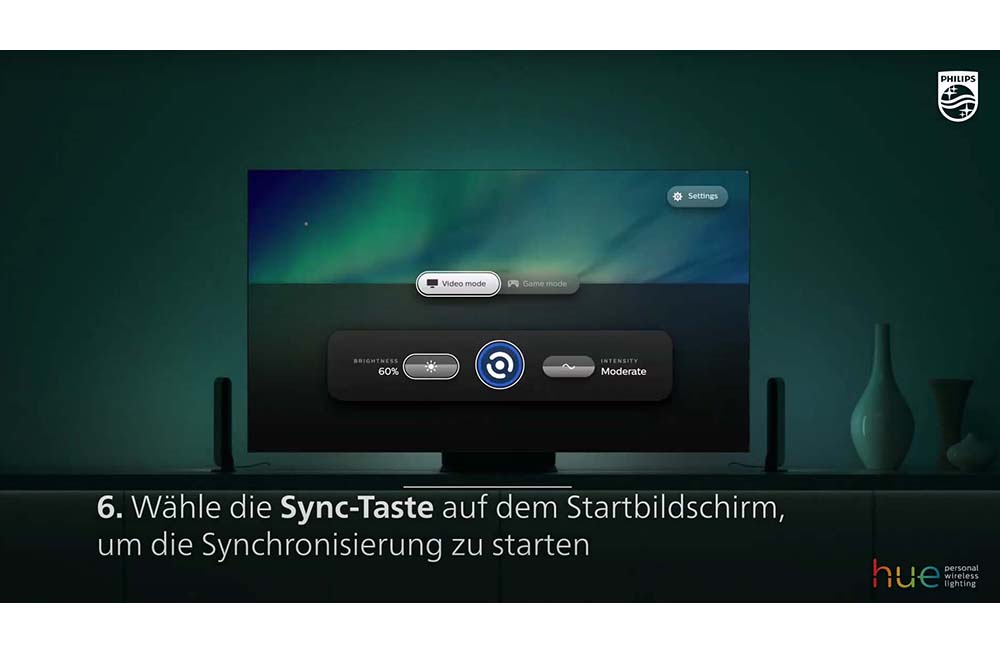
Wenn der Bildschirm auf Ihrem Smart TV nicht automatisch aktualisiert wird oder das Philips Hue-Dashboard anzeigt, schließen Sie die Philips Hue Sync TV App und öffnen Sie sie erneut.
Informationen zu Philips Hue Sync TV App einrichten finden Sie an den Ständen von Samsung und Philips.
Erfahren Sie mehr über die Philips Hue Sync TV App und andere Alternativen
Siehe auch Vergleich der TV-Hintergrundbeleuchtung 2024